修复:系统策略问题禁止此安装
在您的办公室笔记本电脑上安装特定应用程序时,您可能会被此错误消息阻止“系统策略禁止此安装。请联系您的系统管理员。“。实际上,系统管理员不允许用户安装来自第三方或外国、未经批准的来源的任何东西。他们制定了系统策略来执行此操作。只需按照以下步骤取消阻止此策略并安装该应用程序。
警告——
此策略由您的 IT 管理员管理,禁止安装任何异物。通常这样做是为了保护系统免受外部干扰并保持标准安全性。因此,在您更改政策或使用我们的注册表黑客之前,请确保这样做是安全的。
修复 1 – 修改组策略
如果您是 Windows 11 Pro 用户,您只需调整组策略即可解决此问题。
1. 按照以下步骤打开组策略 – 为此,请同时按⊞ Win 键 + R 键。
2. 然后,只需在终端中写下此内容并按 Enter即可。
gpedit.msc
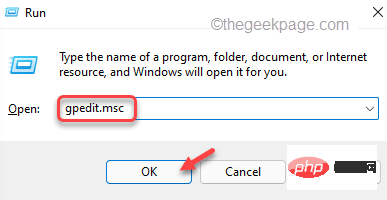
3.一旦你登陆本地组策略编辑器页面,去这个地方 -
计算机配置 > 管理模板 > Windows 组件 > Windows Installer
4. 在这里,您会发现几项政策。
5. 只需搜索“禁止非管理员应用供应商签名更新”策略并双击它。
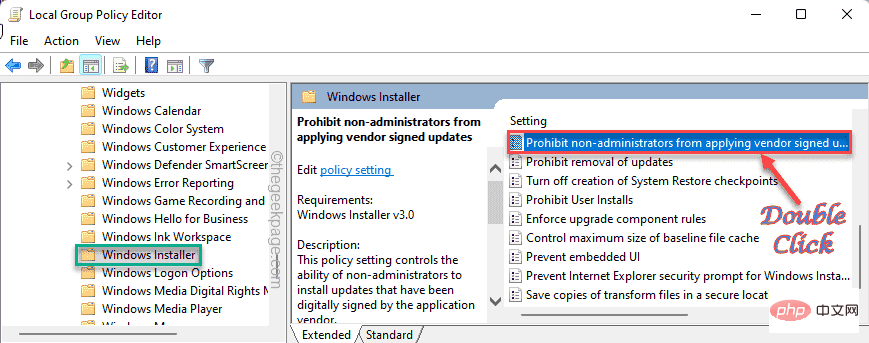
6.您必须禁用策略设置。选择“禁用”。
7. 之后,点击“应用”以应用此修改,然后单击“确定”完成该过程。
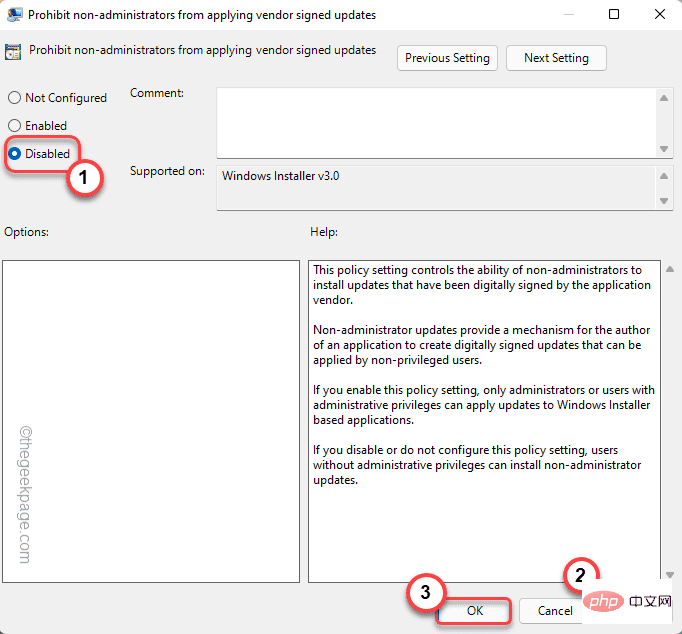
此更改后,关闭本地组策略编辑器。然后,重新启动计算机。
重新启动后,尝试再次安装应用程序包。测试这是否适合您。
修复 2 – 使用注册表编辑器
如果您使用的是 Windows 11 家庭版或系统限制了策略更改,您可以使用我们的注册表技巧来实现相同的结果。
1.首先,打开注册表编辑器。为此,只需同时按下Windows 键 + R键。
2. 现在,您可以输入这个简单的行并按Enter。
注册表编辑器
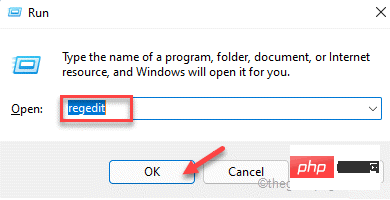
警告 – 注册表编辑器是系统中最敏感的区域之一。因此,在您做任何其他事情之前,您应该事先进行注册表备份。就这样做——
一种。打开注册表编辑器屏幕后,点击菜单栏中的“文件”。
湾。然后点击“导出”在您的系统上创建一个新的注册表备份。
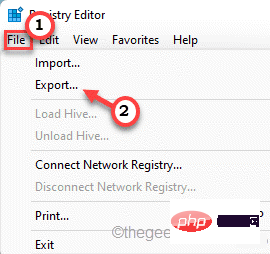
将此备份保存在系统上的安全位置,以便您可以在需要时访问它。
3. 完成备份后,转到本地计算机下的此子项 -
HKLM\软件\策略\微软\Windows
4. 现在,在 Windows 键下查找“ Installer ”子键。
[
如果您找不到该特定子键,则必须创建该键。为此,请按照以下步骤操作 -
一种。只需右键单击“ Windows ”键并点击“新建> ”并单击“键”。
湾。将此新密钥命名为“ Installer ”。
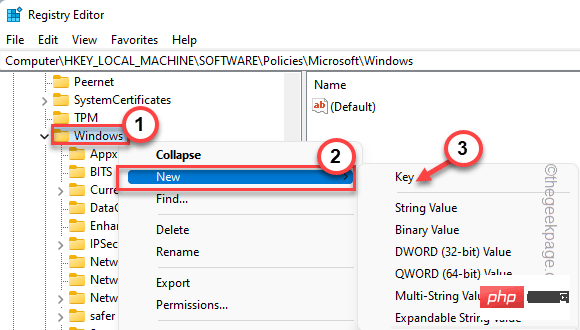
]
5. 只需从左侧选择“Installer”键。
6. 在右侧,右键点击并点击“新建> ”和“ DWORD(32 位值) ”。
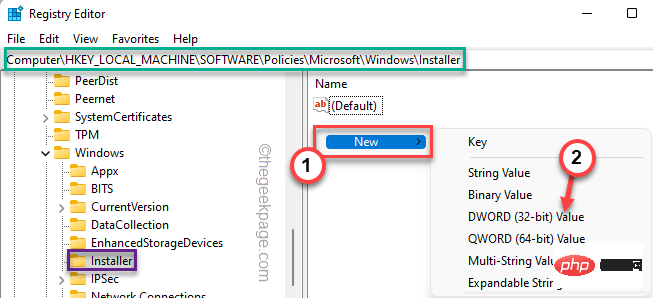
7. 将此新值命名为“ DisableMSI ”。
8. 命名值后,双击它。
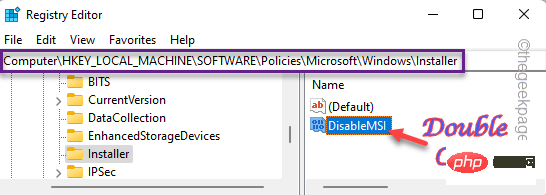
9. 您可以将值设置为“ 0 ”,然后按 Enter。
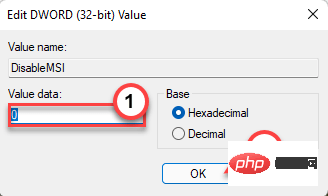
进行此更改后,关闭注册表编辑器。重新启动您的机器。稍后,尝试安装应用程序或更新现有应用程序。
修复 3 – 更改软件限制策略
即使在应用了注册表修复和/或组策略更改后,您也无法旁加载程序包,请尝试此修复。
1.您必须打开本地安全策略。为此,请同时按下Windows 键 + R键。
2.然后,点击“ secpol.msc ”并点击“ OK ”访问它。
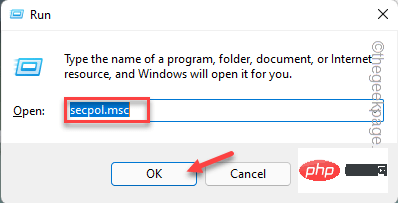
3. 当本地安全策略打开时,从左侧窗格中选择“软件限制策略”。
现在,如果您注意到右侧的“未定义软件限制策略”,则您的系统上没有实施任何软件限制,您可以跳过此修复。
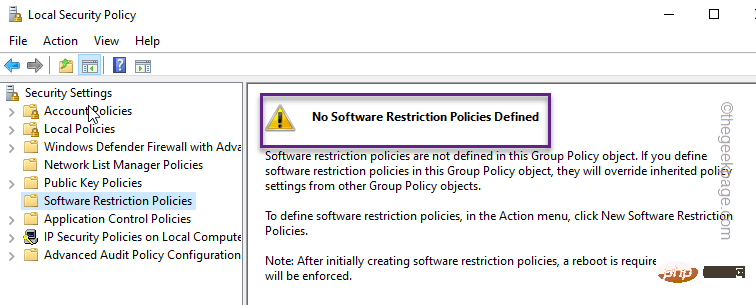
4. 如果确实有软件限制策略被执行,双击“执行”策略访问它。
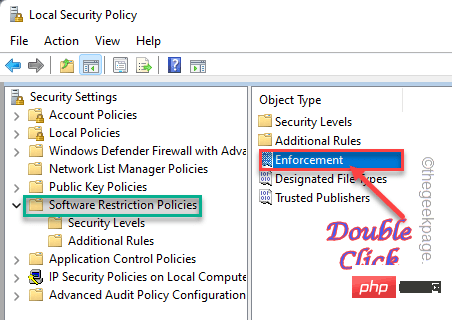
5. 在强制属性页面中,查找“将软件限制策略应用于以下用户:”并将其设置为“除本地管理员之外的所有用户”。
6. 之后,点击“应用”撤销强制执行,点击“确定”完成该过程。
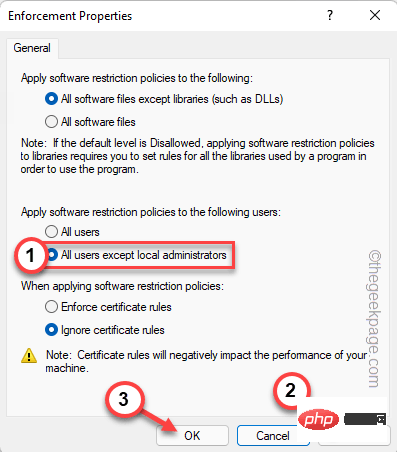
关闭本地安全策略窗口。最后,您可以重新启动您的 PC/笔记本电脑并开始安装应用程序包。
以上是修复:系统策略问题禁止此安装的详细内容。更多信息请关注PHP中文网其他相关文章!

热AI工具

Undresser.AI Undress
人工智能驱动的应用程序,用于创建逼真的裸体照片

AI Clothes Remover
用于从照片中去除衣服的在线人工智能工具。

Undress AI Tool
免费脱衣服图片

Clothoff.io
AI脱衣机

AI Hentai Generator
免费生成ai无尽的。

热门文章

热工具

记事本++7.3.1
好用且免费的代码编辑器

SublimeText3汉化版
中文版,非常好用

禅工作室 13.0.1
功能强大的PHP集成开发环境

Dreamweaver CS6
视觉化网页开发工具

SublimeText3 Mac版
神级代码编辑软件(SublimeText3)

热门话题
 bonjour是什么软件能卸载吗
Feb 20, 2024 am 09:33 AM
bonjour是什么软件能卸载吗
Feb 20, 2024 am 09:33 AM
标题:探究Bonjour软件及其卸载方法摘要:本文将介绍Bonjour软件的功能、使用范围以及如何卸载该软件。同时,还将解释如何使用其他工具来替代Bonjour,以满足用户的需求。引言:在计算机和网络技术领域中,Bonjour是一种常见的软件。尽管某些用户可能对此不熟悉,但它在一些特定情况下非常有用。如果你碰巧安装了Bonjour软件,但现在想要卸载它,那么
 WPS Office无法打开PPT文件怎么办-WPS Office无法打开PPT文件的解决方法
Mar 04, 2024 am 11:40 AM
WPS Office无法打开PPT文件怎么办-WPS Office无法打开PPT文件的解决方法
Mar 04, 2024 am 11:40 AM
近期有很多小伙伴咨询小编WPSOffice无法打开PPT文件怎么办,接下来就让我们一起学习一下WPSOffice无法打开PPT文件的解决方法吧,希望可以帮助到大家。1、首先打开WPSOffice,进入首页,如下图所示。2、然后在上方搜索栏输入关键词“文档修复”,然后点击打开文档修复工具,如下图所示。3、接着导入PPT文件进行修复就可以了,如下图所示。
 crystaldiskmark是什么软件?-crystaldiskmark如何使用?
Mar 18, 2024 pm 02:58 PM
crystaldiskmark是什么软件?-crystaldiskmark如何使用?
Mar 18, 2024 pm 02:58 PM
CrystalDiskMark是一款适用于硬盘的小型HDD基准测试工具,可以快速测量顺序和随机读/写速度。接下来就让小编为大家介绍一下CrystalDiskMark,以及crystaldiskmark如何使用吧~一、CrystalDiskMark介绍CrystalDiskMark是一款广泛使用的磁盘性能测试工具,用于评估机械硬盘和固态硬盘(SSD)的读写速度和随机I/O性能。它是一款免费的Windows应用程序,并提供用户友好的界面和各种测试模式来评估硬盘驱动器性能的不同方面,并被广泛用于硬件评
 CrystalDiskinfo使用教程-CrystalDiskinfo是什么软件?
Mar 18, 2024 pm 04:50 PM
CrystalDiskinfo使用教程-CrystalDiskinfo是什么软件?
Mar 18, 2024 pm 04:50 PM
CrystalDiskInfo是一款用来查看电脑硬件设备的软件,在这款软件中我们可以对自己的电脑硬件进行查看,例如读取速度、传输模式以及接口等!那么除了这些功能之外,CrystalDiskInfo怎么使用,CrystalDiskInfo究竟是什么呢,下面就让小编为大家整理一下吧!一、CrystalDiskInfo的由来作为电脑主机三大件之一,固态硬盘是电脑的存储媒介,负责电脑的数据存储,一块好的固态硬盘能加快文件的读取速度,影响消费者使用体验。当消费者收到新设备时,可通过第三方软件或其他固态硬盘
 Adobe Illustrator CS6怎样设置键盘增量-Adobe Illustrator CS6设置键盘增量的方法
Mar 04, 2024 pm 06:04 PM
Adobe Illustrator CS6怎样设置键盘增量-Adobe Illustrator CS6设置键盘增量的方法
Mar 04, 2024 pm 06:04 PM
很多用户办公中都在使用AdobeIllustratorCS6软件,那么你们知道AdobeIllustratorCS6怎样设置键盘增量吗?接着,小编就为大伙带来了AdobeIllustratorCS6设置键盘增量的方法,感兴趣的用户快来下文看看吧。第一步:启动AdobeIllustratorCS6软件,如下图所示。第二步:在菜单栏中,依次单击【编辑】→【首选项】→【常规】命令。第三步:弹出【键盘增量】对话框,在【键盘增量】文本框中输入需要的数字,最后单击【确定】按钮。第四步:使用快捷键【Ctrl】
 bonjour是什么软件有用吗
Feb 22, 2024 pm 08:39 PM
bonjour是什么软件有用吗
Feb 22, 2024 pm 08:39 PM
Bonjour是由苹果公司推出的一项网络协议和软件,用于在局域网内发现和配置网络服务。它的主要作用是在同一网络中连接的设备之间自动发现和通信。Bonjour最早在2002年的MacOSX10.2版本中引入,并且现在已经在苹果的操作系统中被默认安装和启用了。此后,苹果公司将Bonjour的技术开放给其他厂商使用,因此许多其他操作系统和设备也能够支持Bon
 一个不兼容的软件尝试与Edge加载怎么解决?
Mar 15, 2024 pm 01:34 PM
一个不兼容的软件尝试与Edge加载怎么解决?
Mar 15, 2024 pm 01:34 PM
我们在使用Edge浏览器的时候有时候会出现不兼容的软件尝试一起加载,那么这是怎么回事?下面就让本站来为用户们来仔细的介绍一下一个不兼容的软件尝试与Edge加载怎么解决吧。 一个不兼容的软件尝试与Edge加载怎么解决 解决方案一: 开始菜单搜IE,直接用IE访问即可。 解决方案二: 注意:修改注册表可能会导致系统故障,谨慎操作。 修改注册表参数。 1、运行中输入regedit。 2、找到路径\HKEY_LOCAL_MACHINE\SOFTWARE\Policies\Micros
 Adobe Reader XI怎么删除最近打开的文件-Adobe Reader XI删除最近打开的文件方法
Mar 04, 2024 am 11:13 AM
Adobe Reader XI怎么删除最近打开的文件-Adobe Reader XI删除最近打开的文件方法
Mar 04, 2024 am 11:13 AM
近期有很多小伙伴咨询小编AdobeReaderXI怎么删除最近打开的文件,接下来就让我们一起学习一下AdobeReaderXI删除最近打开文件的方法教程吧,希望可以帮助到大家。第一步:首先"win+R"快捷键打开运行输入"regedit",回车打开,如图所示。第二步:进入新界面后,依次点击左侧的"HKEY_CURRENT_USERSoftwareAdobeAcrobatReader11.0AVGeneralcRecentFiles",选中"c1"右击选择"删除"选项,如图所示。第三步:接着在弹出





